与我们一起学习轻松快速地修复 WordPress 帖子上的 SEO 错误的最佳方法。
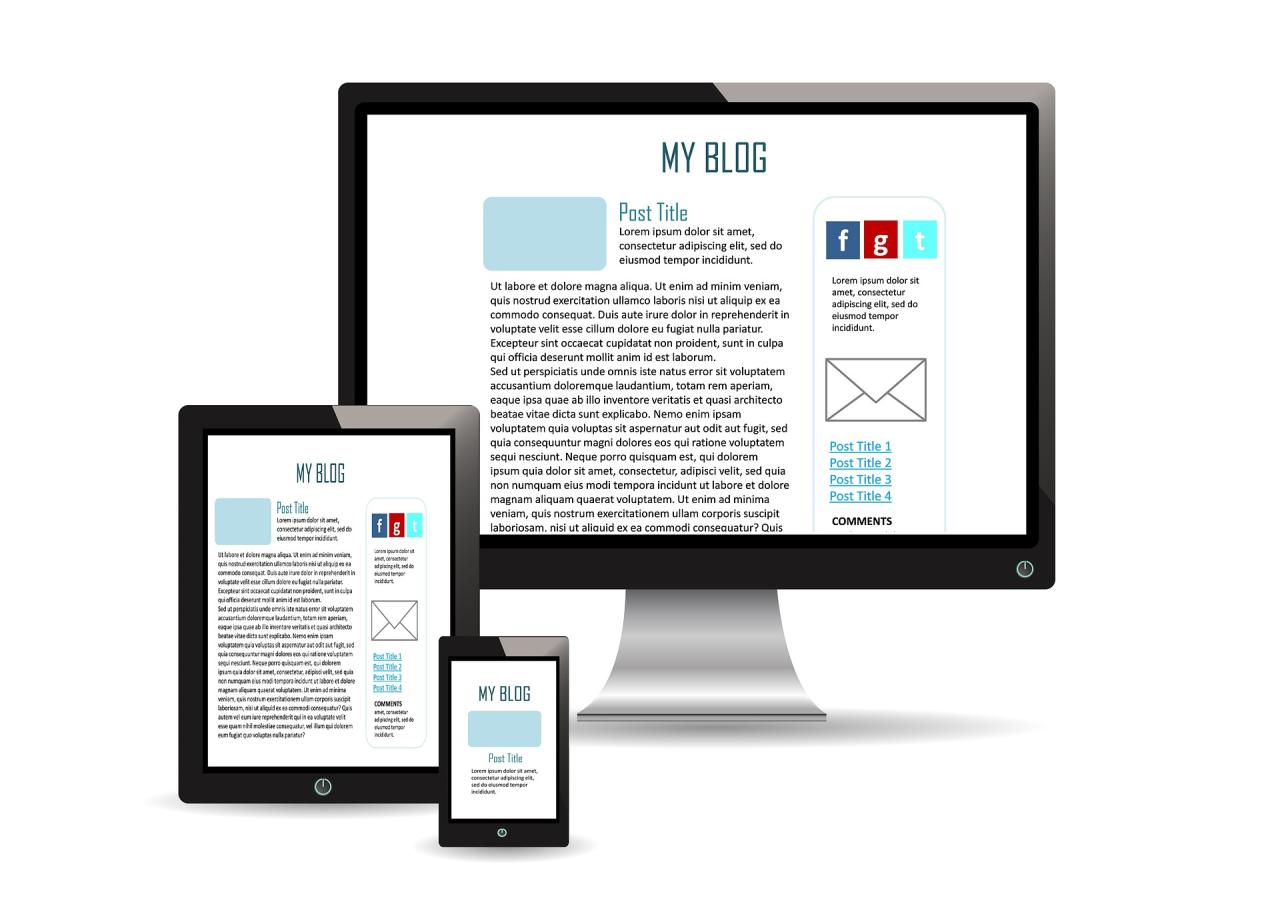
写博客很棒。 如果你是一个博主,你可能已经意识到你的文字有这样的力量在你的读者中引起各种各样的情绪。 这简直太棒了。 您可以在读者的生活中教授、娱乐、塑造、影响和许多其他事情。
但是,有时您没有专门的时间来考虑您管理帖子 SEO 要求的方式。 这就是为什么我们想向您展示如何使用直观且易于使用的电子表格来修复数千篇文章或博客条目中的 SEO 错误。
4 帖子中常见的 SEO 问题
在这里,我们为您提供了大多数博主实验的常见 SEO 问题的快速列表。 我们甚至可以说,这些是您的博客文章没有成功的原因:
1- 长且被忽视的 URL
如果您的 URL 很长并且不删除辅助词,搜索引擎将不会首先显示您的博客文章,您的潜在读者将永远不会知道您的博客文章。
2-没有SEO关键字
如果您希望搜索引擎为您的读者快速找到您的博客文章,那么您需要设置好的 SEO 关键字。
3-没有搜索引擎优化描述
如果您希望您的读者了解您的博客文章并有兴趣阅读它们,那么 SEO 描述是关键。 因此,不要跳过它们; 它们至关重要。
4-糟糕的SEO标题
如果你想让你的读者打开和阅读帖子,你必须有好的标题。 例如,如果您只用大写字母书写标题,则没有人会打开它们。
使用 WP Sheet Editor 修复 SEO 错误
此插件可帮助您管理您的网站,只需单击几下即可对您的帖子进行大量更改。 例如,您可以快速修复 SEO 错误,因为您只需在电子表格中编辑它们。
你可以在这里下载插件:
下载帖子、页面和自定义帖子类型电子表格插件 – 或者 – 检查功能
.vg-buy-now-wrapper{margin:1.5em auto;max-width:700px;border:1px solid #ddd;border-left:0;border-right:0;color:#000}.vg-buy- now-wrapper .vg-buy-now-shortcode{color:#fff!important;padding:10px;font-family:”Roboto”,Sans-serif;text-transform:uppercase;background-color:#1769c5;border-半径:8px;清除:两者;显示:inline-block}.vg-buy-now-wrapper .vg-buy-now-shortcode:hover{opacity:.9}
视频指南
文字指南
安装后,转到工作表编辑器 > 编辑帖子
在这里,我们向您展示了两个选项来修复您的 SEO 错误:
- 首先,我们想向您展示如何使用插件的电子表格自行完成。
- 其次,如果您使用了 Screaming Frog 或 Moz 等 SEO 工具,我们将向您展示如何导入 SEO 修正。
1. 修复 WP Sheet Editor 电子表格中的 SEO 错误
优化帖子的 URL slug
URL slug 至关重要。 他们告诉搜索引擎你的帖子是关于什么的。 因此,您不应忽视它们。 作为一个简单的提示,我们可以告诉您,您的 URL slug 必须具体且清晰。 避免使用次要词。
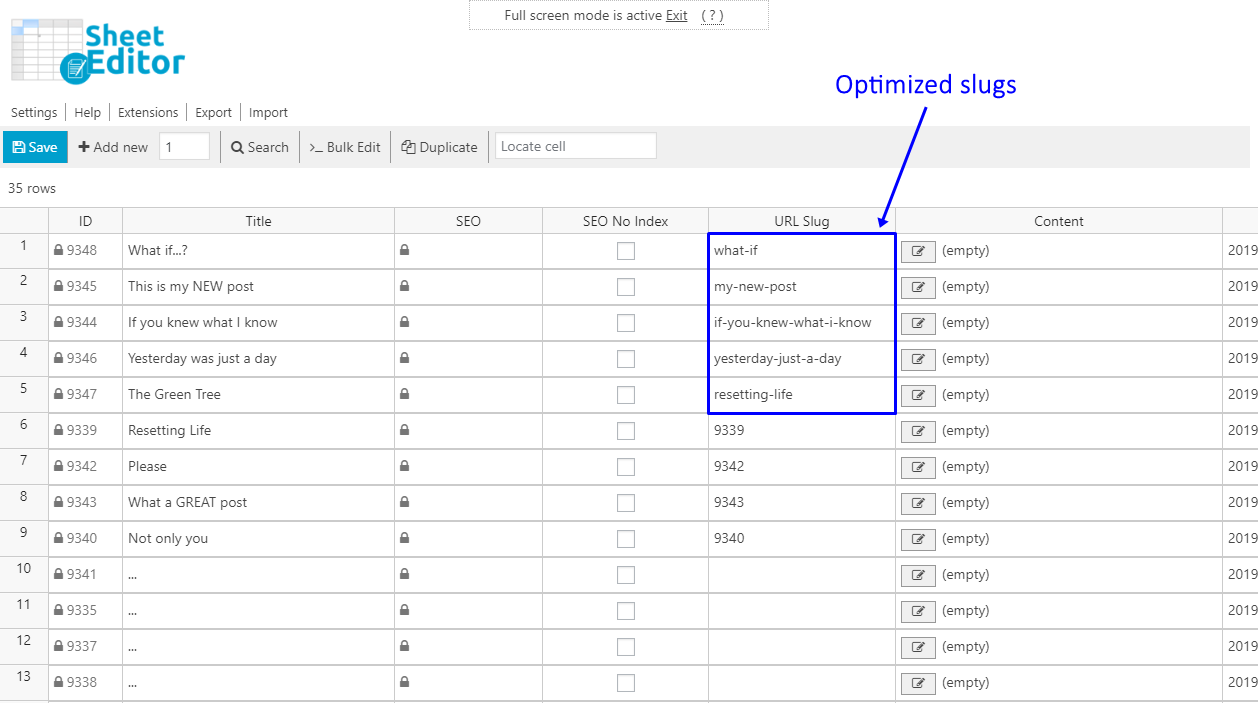
现在,在 WP Sheet Editor 中,只需转到 URL slug 列并开始在每个帖子中更改它们。 您不必一一打开帖子来编辑它们,这是一个很大的优势。 只需转到电子表格并更改 URL slug 中的单词即可。
优化帖子的 SEO 关键字、描述和标题
关键字:搜索引擎优化关键字帮助搜索引擎为您的读者快速找到您的帖子。 这就是为什么你应该花时间来优化它们。 当然,如果你一个一个地做,它会花费你几个小时; 但是,使用 WP Sheet Editor,您只需要转到 SEO 关键字列并快速编辑。
描述:没有人会对阅读他/她一无所知的东西感兴趣。 这就是为什么您的帖子的 SEO 描述非常重要的原因。 您可以在 WP Sheet Editor 中轻松编辑它们。 只需转到 SEO 描述列并在您的帖子中进行编辑。
标题:有时,人们建议您将 SEO 标题设置为大写字母。 然而,更有用的东西可能是用大写字母突出重要的单词。 当然,您可以在 Google 上搜索如何为您的帖子编写更好的标题。 在这里,我们向您展示如何真正快速地做到这一点。 您只需要转到 SEO 标题栏并在您的帖子中进行编辑。
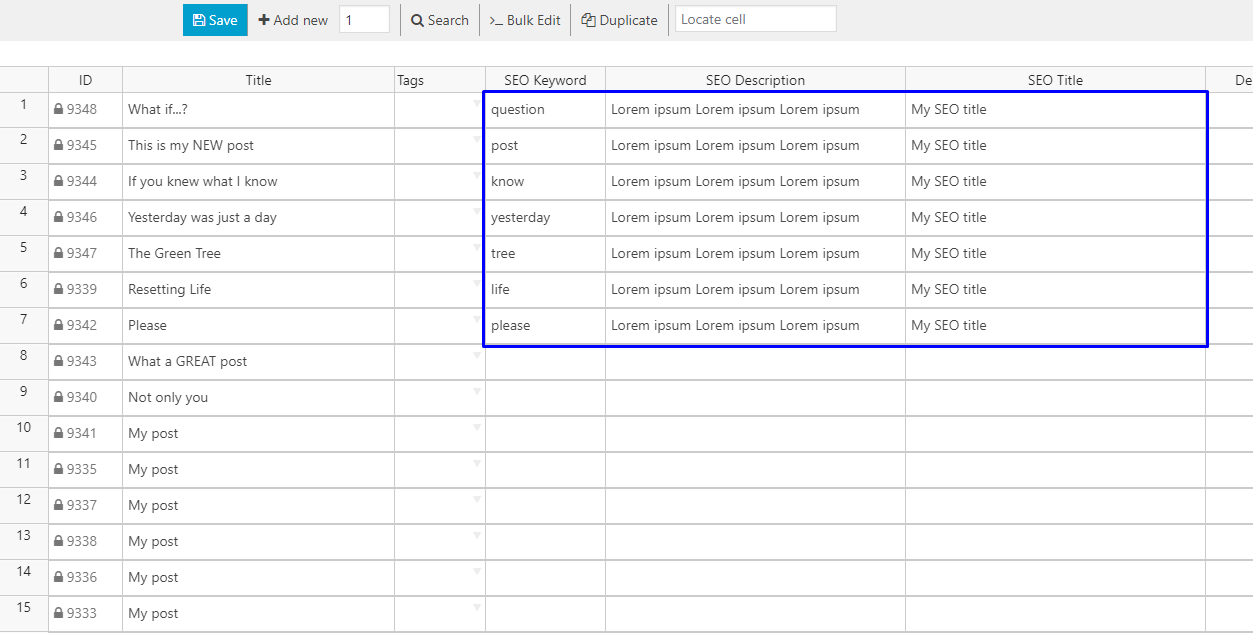
当然,我们只是向您展示您需要使用的列。 您会知道哪些关键字、描述或标题最适合您的行业。
重要提示:进行所有更改后,您需要在电子表格工具栏中点击“保存”。
2. 从 Excel 或 Google 表格导入 SEO 更正
如果您使用 Screaming Frog 或 Moz 等 SEO 工具来更正您的帖子 SEO 错误并将它们保存在 CSV 文件中,您可以轻松地将更正导入 WP Sheet Editor。
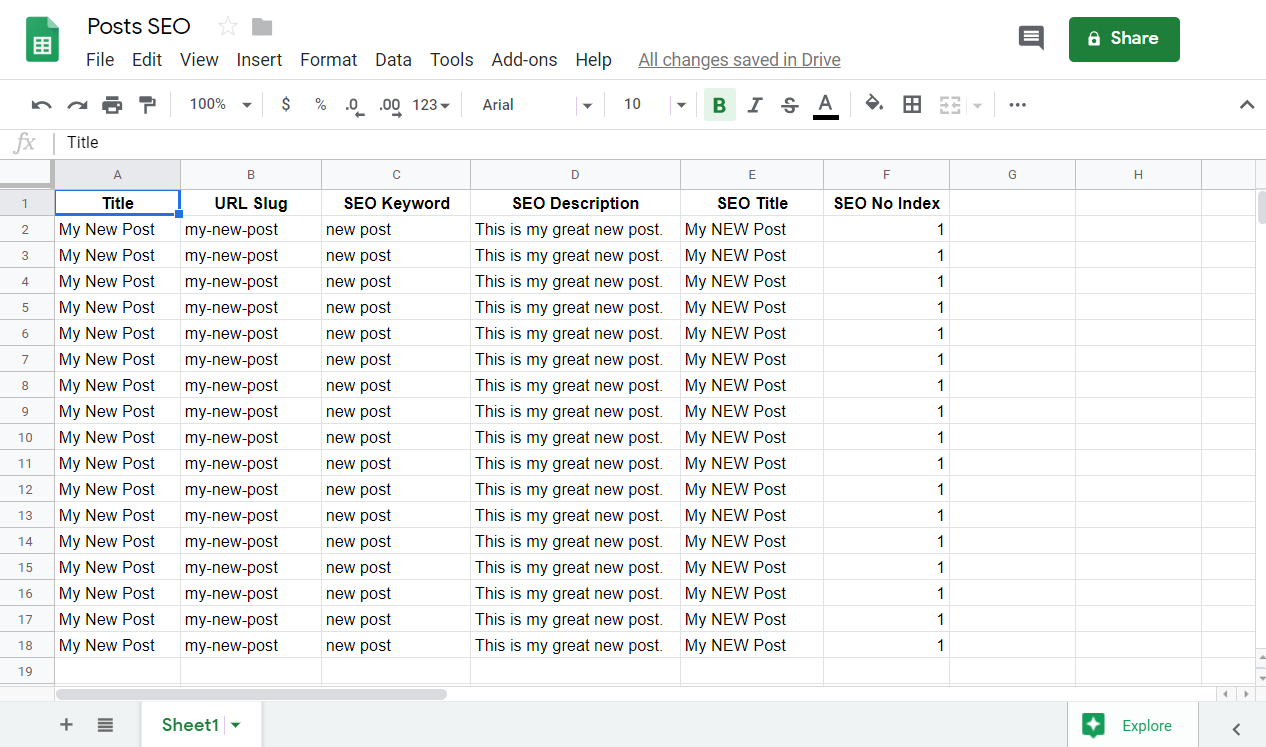
为此,您需要使用顶部工具栏中的导入工具。 所以请点击它。
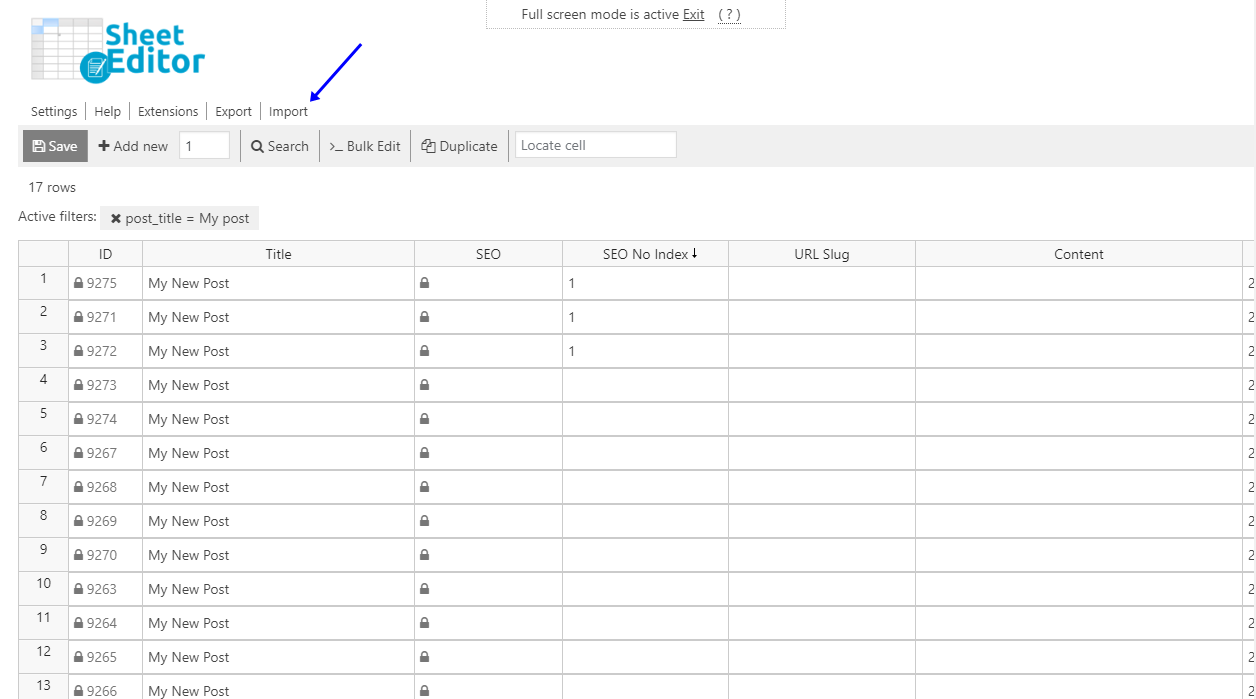
打开导入工具后,您需要执行以下操作:
- 来源:我电脑上的 CSV 文件
- 从您的计算机中选择文件
- 点击下一步
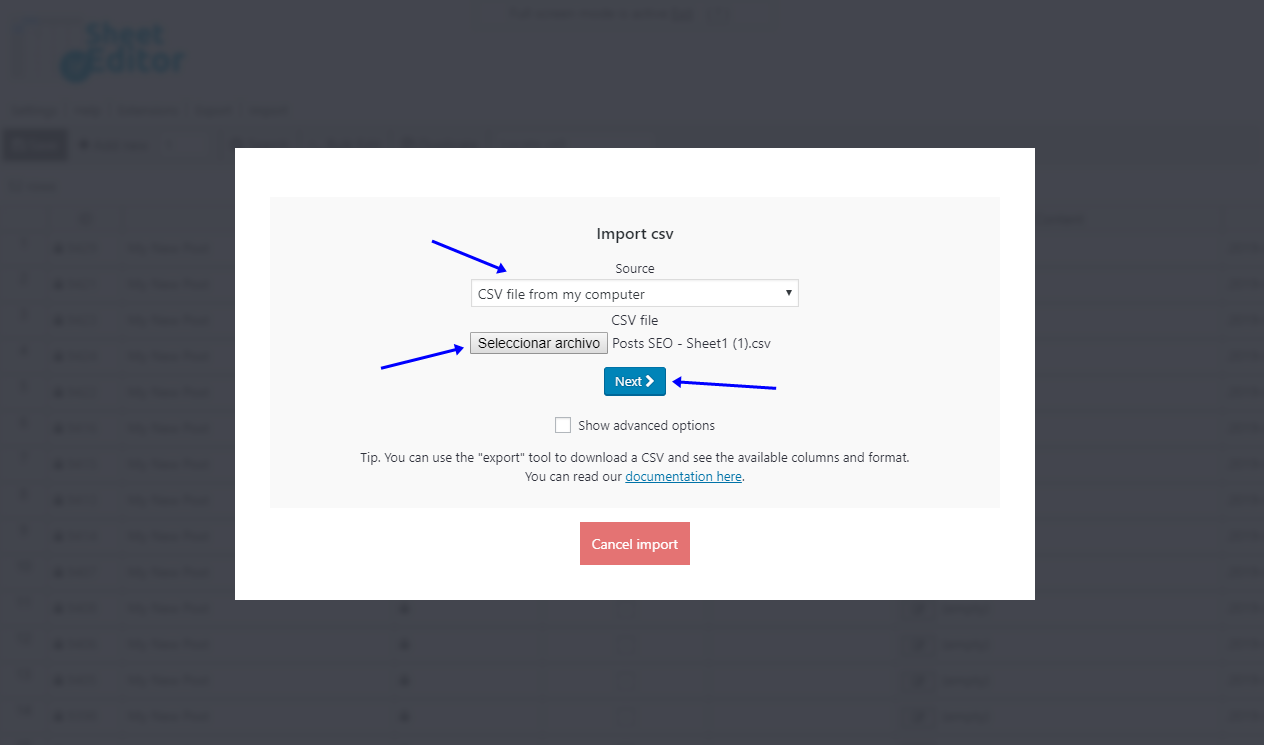
之后,单击导入所有列。
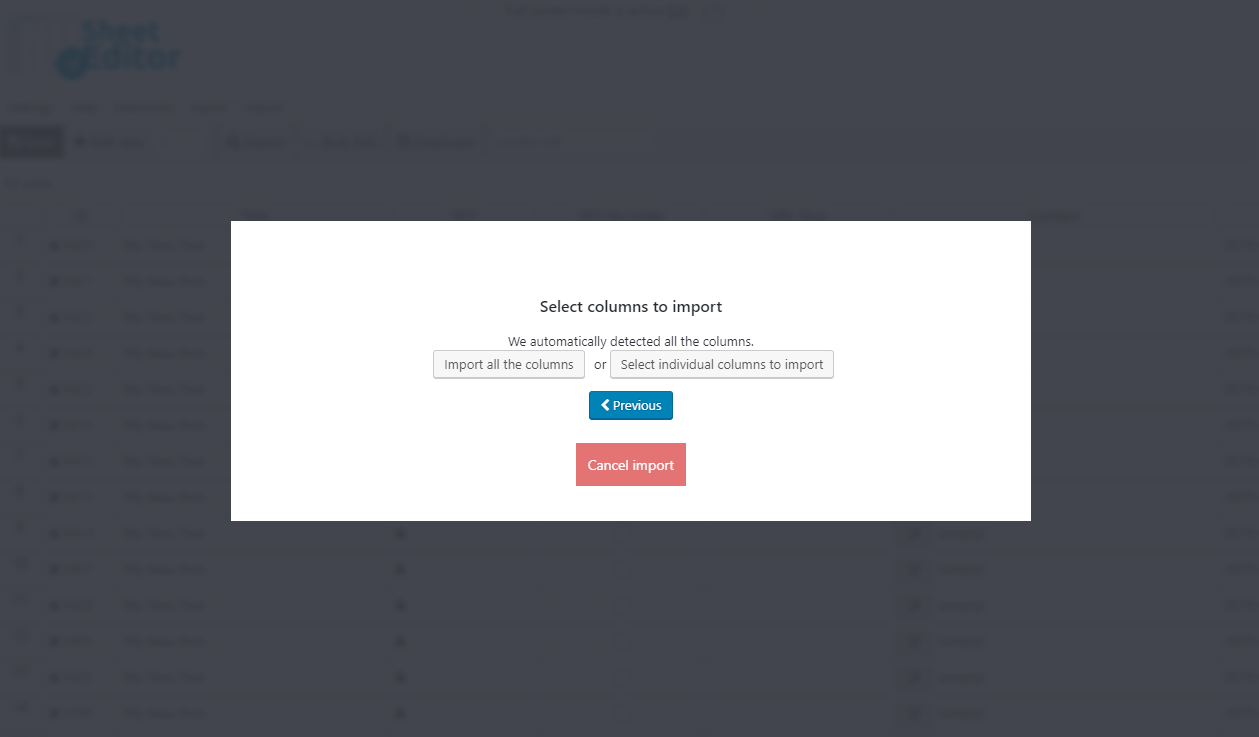
然后,您需要选择这些值:
- 是否要更新或创建新项目:更新现有项目,忽略新项目
- 字段 1:CSV 字段:标题
- 字段 1:WordPress 字段:标题
- 点击下一步
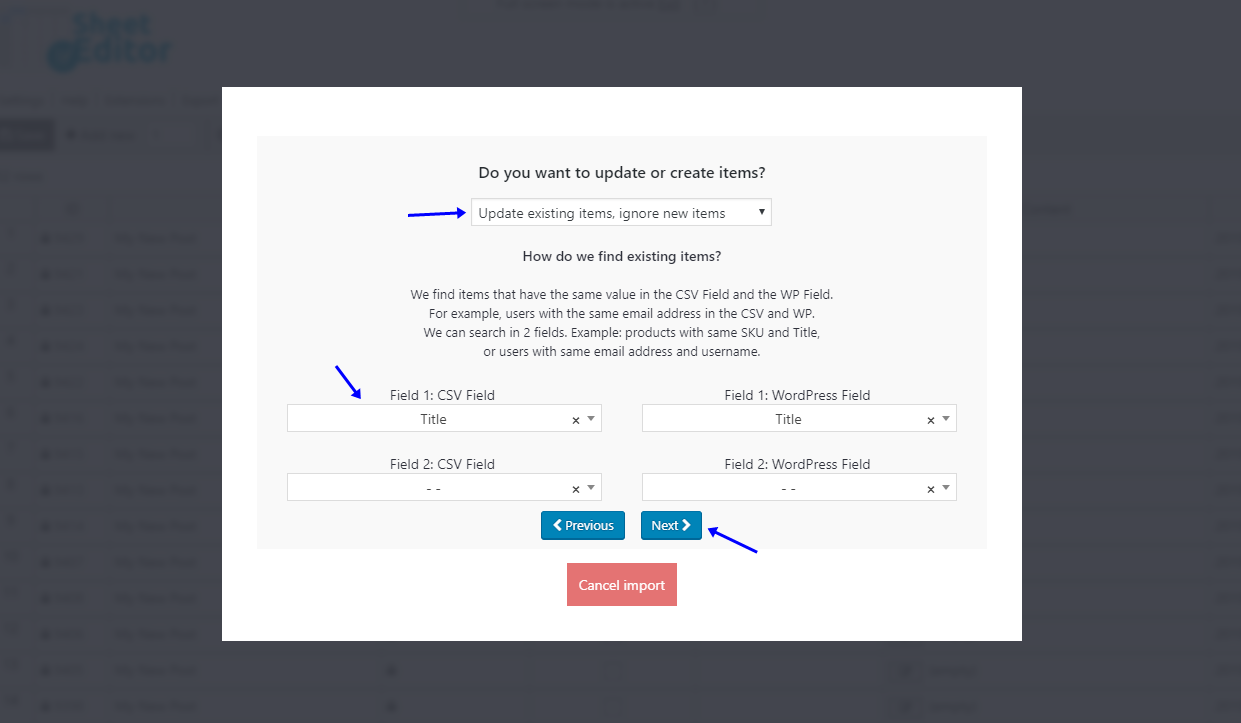
最后,点击预览就可以了,开始导入。
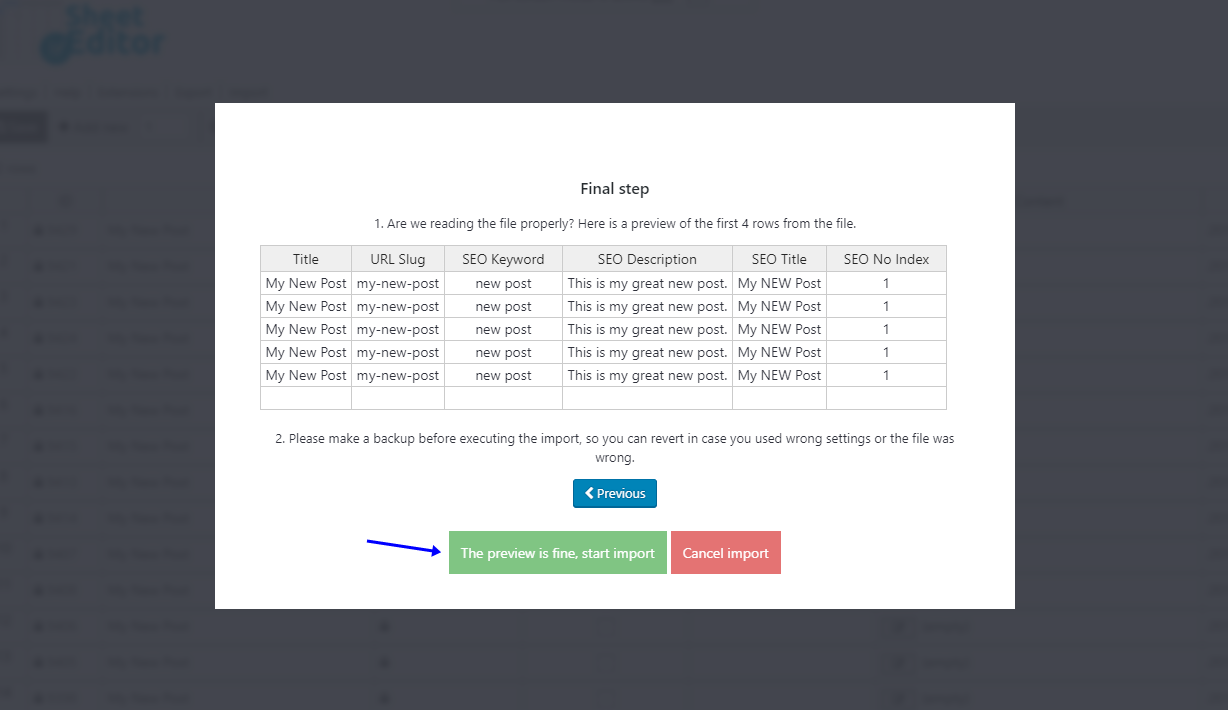
之后,该插件将开始导入您的 SEO 更正,您只需在电子表格中单击保存。
那很简单!
如果您想增加流量和销售额,您应该花一些时间来修复您的 WordPress 帖子 SEO 错误。 在这里,我们向您展示了四种方法。 但是,您可以使用 WP Sheet Editor Posts Spreadsheet 插件快速应用许多其他更改。
你可以在这里下载插件:
下载帖子、页面和自定义帖子类型电子表格插件 – 或者 – 检查功能
